-
Britannia+44 (20) 4577-20-00
-
USA+1 (929) 431-18-18
-
Israel+972 (55) 507-70-81
-
Brasilia+55 (61) 3772-18-88
-
Kanada+1 (416) 850-13-33
-
Tšekki+420 (736) 353-668
-
Viro+372 (53) 683-380
-
Kreikka+30 (800) 000-02-04
-
Irlanti+353 (1) 699-43-88
-
Islanti+354 (53) 952-99
-
Liettua+370 (700) 660-08
-
Alankomaat+31 (970) 1027-77-87
-
Portugali+351 (800) 180-09-04
-
Romania+40 (376) 300-641
-
Ruotsi+46 (79) 008-11-99
-
Slovakia+421 (2) 333-004-23
-
Sveitsi+41 (22) 508-77-76
-
Moldova+373 (699) 33-1-22
Ubuntun automaattisten päivitysten poistaminen käytöstä
- Pääsivu
- Tietopohja
- Ubuntun automaattisten päivitysten poistaminen käytöstä
Jokainen Windows-käyttäjä tuntee ilmoituksen "Älä sammuta tietokonetta, järjestelmäpäivitys on käynnissä". Nyt tämä tilanne voi tapahtua Ubuntu-järjestelmää käytettäessä. Automaattinen päivitys käynnistyy heti jakelun lataamisen jälkeen ja häiritsee pakettien asennusta. Automaattisesta päivityksestä vastaa Ubuntun mukana oletuksena tuleva unattended-upgrades-ohjelma. Ohjelman ja sen myötä automaattisen päivityksen voi poistaa käytöstä eri tavoin.
GUI:n käyttäminen
GUI:ssa on vaihtoehto, jolla päivitysten tarkistaminen voidaan poistaa käytöstä. Loogisesti ajateltuna, jos järjestelmä ei etsi ja löydä päivityksiä, automaattista asennusta ei tapahdu. Voit tehdä tämän valitsemalla "Ohjelmat ja päivitykset" ja napsauttamalla sitten "Päivitykset"-välilehteä:
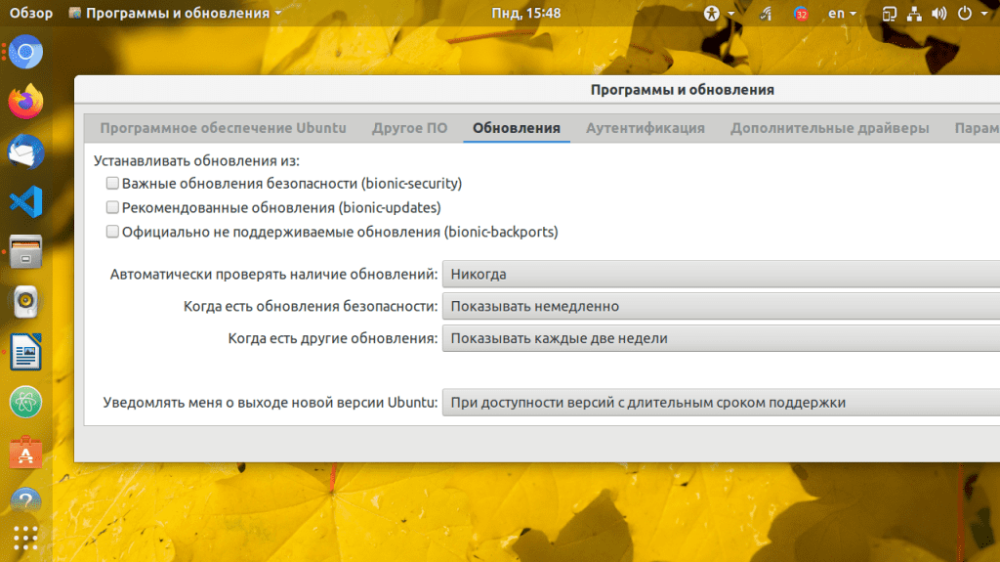
Valitse "Ei koskaan" "Tarkista päivitykset automaattisesti" -vaihtoehdon kohdalta.
Valvomattoman päivityksen määrittäminen
Seuraava tapa poistaa automaattiset päivitykset käytöstä on määrittää paketti nimeltä unattended-updates. Avaa tätä varten tiedosto nimeltä /etc/apt/apt.conf.d/20auto-upgrades ja tee seuraavat muutokset: Aseta APT::Periodic::Unattended-Upgrade ja APT::Periodic::Update-Package-Lists arvoihin 0:
$ sudo vi /etc/apt/apt.conf.d/20auto-upgrades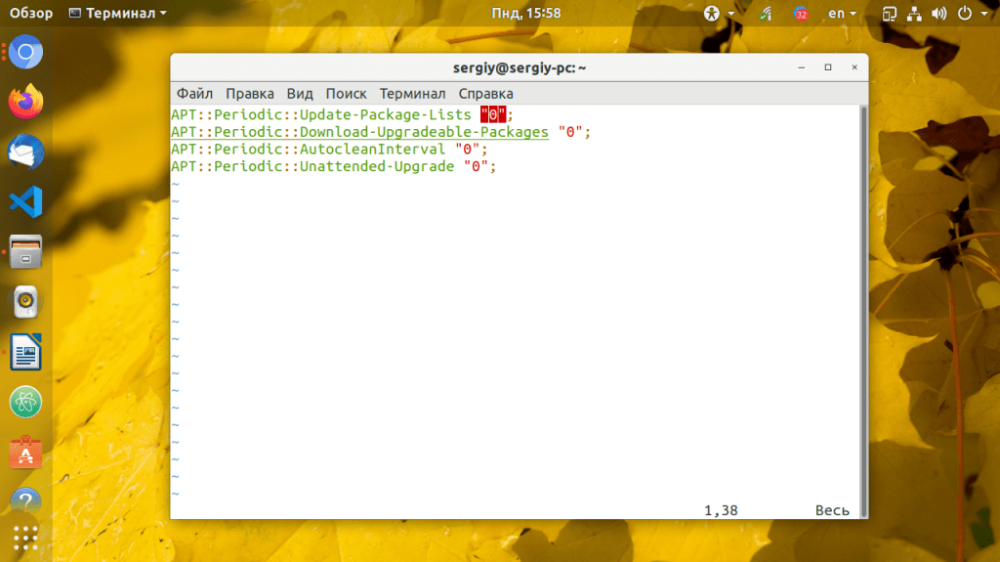
Käyttäjällä on edelleen mahdollisuus poistaa käytöstä vain yksittäiset päivityslähteet. Tätä varten on työskenneltävä asetustiedoston /etc/apt/apt.conf.d/50unattended-upgrades kanssa. Kommentoi Unattended-Upgrade::Allowed-Origins-kohdassa valikoivasti yksittäisiä kohtia pois, esim:
$ sudo vi /etc/apt/apt.conf.d/50unattended-upgrades
Unattended-Upgrade::Allowed-Origins {
// "${distro_id}:${distro_codename}-security";
// "${distro_id}:${distro_codename}-updates";
// "${distro_id}:${distro_codename}-proposed";
// "${distro_id}:${distro_codename}-backports";
};Jos lisäät tiettyjen ohjelmien nimet Unattended-Upgrade::Package-Blacklistin pakettiosioihin, tämä käskee olla etsimättä ja asentamatta palvelupaketteja niille:
Unattended-Upgrade::Package-Blacklist {
"vim";
"libc6";
};Poista käytöstä vain ne ohjelmat ja päivitykset, joita et todellakaan tarvitse. Muuten joudut tulevaisuudessa etsimään ja asentamaan ne Ubuntussa itse.
Apply the discount by inserting the promo code in the special field at checkout:







































